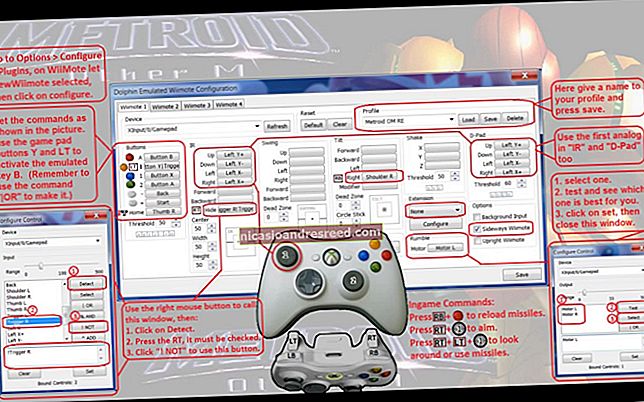Paano Mabilis na I-off ang Nakakainis na Mga Abiso sa Apple Watch

Bilang default, ang buzz ng Apple Watch sa tuwing gagawin ito ng iyong iPhone. Ngunit paano kung nais mong i-off ang partikular na nakakainis na mga notification ng app sa iyong Apple Watch? Maaari mong gawin ito nang tama mula sa iyong pulso.
Paano Patayin ang Mga Abiso sa App sa Apple Watch
Simula sa watchOS 5, nakakuha ang Apple Watch ng kakayahang tahimik at hindi paganahin ang mga notification mula mismo sa Notification Center. Gumagana ang tampok na Maghatid nang Tahimik pareho sa iyong iPhone. Kapag pinagana, ang iyong Apple Watch ay hindi buzz o mag-vibrate, ngunit mahahanap mo ang mga notification kapag binisita mo ang Notification Center.
Kung ikaw ang uri ng tao na nais lamang ng isang subset ng mga notification (marahil ang totoong mahalaga) sa iyong Apple Watch, maaari mo ring hindi paganahin ang mga notification para sa isang app.
Upang simulan ang prosesong ito, mag-swipe pababa mula sa mukha ng relo sa iyong Apple Watch upang ipakita ang Notification Center.

Pagkatapos, hanapin ang abiso mula sa app na nais mong huwag paganahin at pagkatapos ay mag-swipe pakaliwa dito.

Dito, i-tap ang tatlong-tuldok.

Makikita mo ngayon ang dalawang pagpipilian. I-tap ang pagpipiliang "Maghatid ng Tahimik" upang i-mute ang mga notification. Kung nais mong hindi paganahin ang mga notification nang buo, i-tap ang opsyong "I-off ang Apple Watch".

Ang tampok na Paghatid ng Tahimik ay mahusay para sa kung nais mo ng isang pansamantalang downtime. Ang setting na ito ay naka-sync sa iyong iPhone at maaari mong ipasadya ang tampok na ito mula sa Notification Center sa iyong iPhone din.
Pagkatapos ng isang tahimik na panahon, baka gusto mong bumalik sa default na pag-uugali. Para doon, maaari mong muling mag-swipe pakaliwa sa abiso at i-tap ang pindutan ng Menu upang ipakita ang mga pagpipilian. Dito, makikita mo ngayon ang isang pagpipiliang "Maghatid nang Mahusay". Tapikin mo ito.

KAUGNAYAN:Paano Mabilis na I-off ang Nakakainis na Mga Abiso sa iPhone o iPad
Paano Pamahalaan ang Mga Abiso sa Apple Watch App
Pansamantala, baka gusto mong muling paganahin ang mga notification para sa isang app sa iyong Apple Watch. Magagawa mo ito mula sa Watch app sa iyong iPhone.
Buksan ang app na "Manood", at mula sa tab na "Aking Panoorin", i-tap ang pagpipiliang "Mga Abiso".

Dito, i-tap ang app kung saan mo nais i-configure ang mga notification.

Lumipat ng setting sa "Payagan ang Mga Notification" upang bumalik sa default na pagpipilian.

Sa seksyong Mga Abiso, mag-scroll pababa hanggang makita mo ang seksyong "Mirror iPhone Mga Alerto Mula sa". Dito, makikita mo ang isang listahan ng mga iPhone app na walang kasamang Apple Watch na maaari mong mai-mirror ang mga notification. Upang muling paganahin ang mga notification para sa isang app, i-tap ang toggle sa tabi nito.

Kung nais mong huwag paganahin ang pagpipiliang Maghatid ng Tahimik para sa isang abiso mula sa iPhone, kakailanganin mong gamitin ang app na "Mga Setting" ng handset.
Upang magawa iyon, buksan ang app na "Mga Setting" at pagkatapos ay i-tap ang pagpipiliang "Mga Abiso".

Mag-scroll pababa at i-tap ang app (magkakaroon ito ng isang "Paghahatid Tahimik" na tag sa ilalim ng pamagat).

Dito, paganahin ang mga alerto para sa Lock Screen at Mga banner. Sa ibaba ng seksyong iyon, i-tap ang mga toggle sa tabi ng pagpipiliang "Tunog" at "Mga Badge" upang bumalik sa default na pag-uugali.

Marami kang magagawa sa iyong Apple Watch. Tingnan ang aming gabay sa mga tip sa Apple Watch upang matuto nang higit pa.